Come creare un diagramma a scatola e baffi in Excel
In Microsoft Excel, un box plot utilizza la grafica per visualizzare gruppi di dati numerici attraverso cinque valori, chiamati quartili. Grafici box plot può essere vestito con i baffi, che sono linee verticali che si estendono dalle caselle del grafico. I baffi indicano variabilità al di fuori dei quartili superiore e inferiore.
I grafici a scatola e baffi vengono generalmente utilizzati per rappresentare informazioni da insiemi di dati correlati rispetto a quelli indipendenti fonti, come i punteggi dei test tra diverse scuole o i dati prima e dopo le modifiche in un processo o procedura.
Nelle versioni recenti di Excel, puoi creare un grafico a scatola e baffi utilizzando il pulsante Strumento Inserisci grafico. Sebbene le versioni precedenti di Excel non dispongano di un creatore di grafici a scatola e baffi, è possibile crearne uno convertendo una pila istogramma in un box plot e poi aggiungendo i baffi.
Queste istruzioni si applicano a Excel 2019, Excel 2016, Excel per Microsoft 365, Excel 2013 ed Excel 2010.
Usa Box e Whisker Plot Maker di Excel
Per Excel 2019, Excel 2016 o Excel per Microsoft 365, creare un grafico a riquadri e baffi utilizzando lo strumento Inserisci grafico.
-
Inserisci i dati che desideri utilizzare per creare un grafico a scatola e baffi in colonne e righe sul foglio di lavoro. Questo può essere un singolo serie di dati o più serie di dati.
-
Seleziona i dati che vuoi usare per creare il grafico.
-
Seleziona il Inserire scheda.
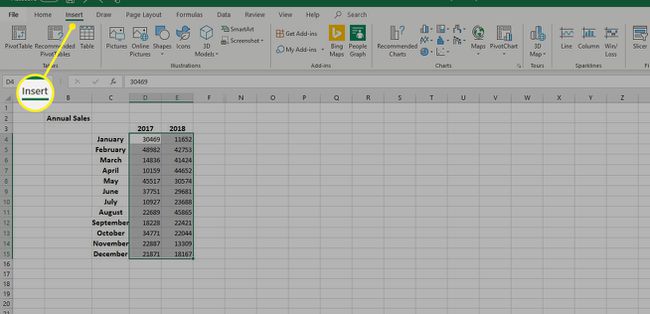
-
Selezionare Grafici consigliati nel Grafici gruppo (o selezionare il lanciatore della finestra di dialogo nell'angolo in basso a destra del gruppo dei grafici) per aprire il Inserisci grafico la finestra di dialogo.

-
Seleziona il Tutti i grafici scheda nella finestra di dialogo Inserisci grafico.
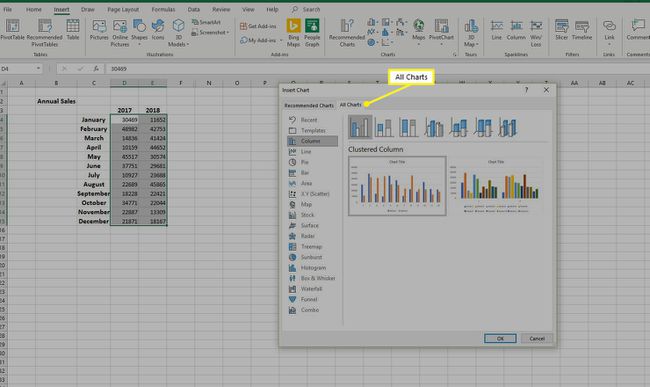
-
Selezionare Scatola e baffi e scegli ok. Nel foglio di lavoro viene visualizzato un grafico a scatola e baffi di base.

Trasforma un grafico a scatola in un grafico a scatola e baffi
Per Excel 2013 o Excel 2010, iniziare con un istogramma in pila e trasformarlo in un grafico a riquadri e baffi.
Crea un grafico a scatola di base in Excel e quindi aggiungi i baffi.
Aggiungi il baffo superiore
I baffi su un grafico box plot e baffi box plot indicano variabilità al di fuori dei quartili superiore e inferiore. Qualsiasi punto dati che cade al di fuori della linea del baffo superiore o inferiore sarebbe considerato un valore anomalo durante l'analisi dei dati.
-
Seleziona la casella in alto sul grafico e poi seleziona Aggiungi elemento grafico sul Progettazione di grafici scheda.
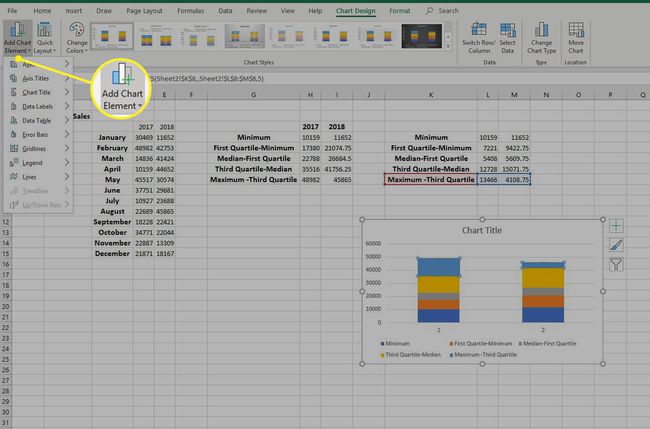
-
Selezionare Barre di errore e scegli Altre opzioni della barra degli errori per aprire il Formattare le barre di errore menù.

-
Selezionare Più sotto Direzione in Opzioni barre di errore.
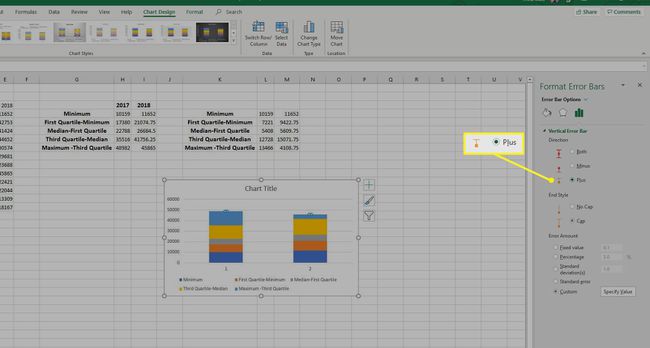
-
Selezionare Costume e scegli Specifica valore nel Sezione Importo Errore per aprire il Barre di errore personalizzate la finestra di dialogo.
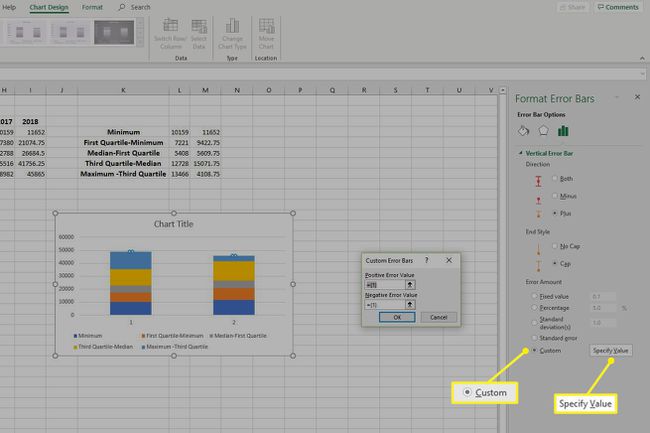
Aggiungi il baffo inferiore
Dopo aver aggiunto i baffi superiori, puoi aggiungere i baffi inferiori in modo simile.
Seleziona la casella in basso sul grafico e seleziona Aggiungi elemento grafico sul Progettazione di grafici scheda.
-
Selezionare Barre di errore e scegli Altre opzioni della barra degli errori per aprire il Formattare le barre di errore menù.
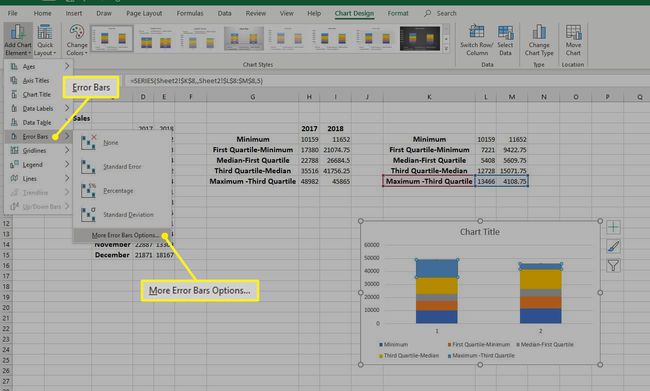
-
Selezionare Meno sotto Direzione in Opzioni barre di errore.

-
Selezionare Costume e scegli Specifica valore nel Sezione Importo Errore. Il Barre di errore personalizzate si aprirà la finestra di dialogo.
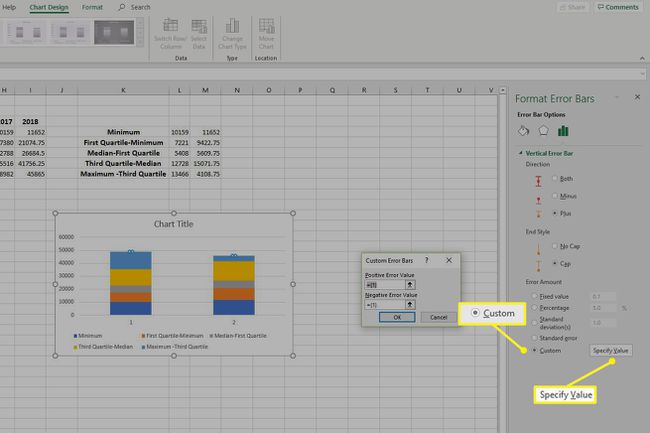
Elimina il contenuto del Valore di errore positivo scatola. Seleziona i valori inferiori sul foglio di lavoro e seleziona ok chiudere il Barre di errore personalizzate finestra.
Formatta un grafico a scatola e a baffi in Excel
Una volta creato il grafico, utilizza gli strumenti di formattazione del grafico di Excel.
-
Selezionare Titolo del grafico e inserisci il titolo che vuoi che appaia per il grafico.
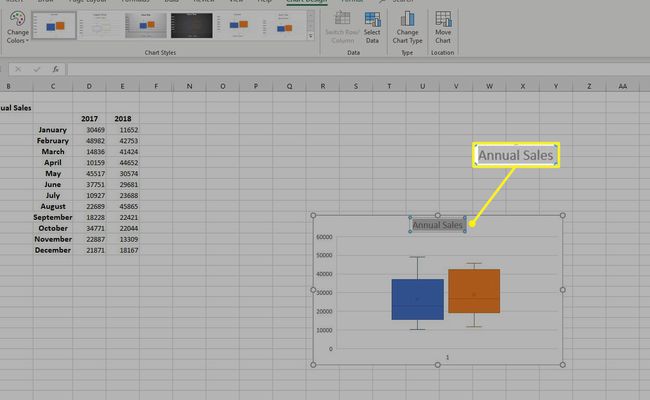
-
Fare clic con il pulsante destro del mouse su una delle caselle del grafico e scegliere Formato serie di dati per aprire il Formato serie di dati Pannello.

-
Aumentare o diminuire il Larghezza del gioco per controllare la spaziatura dello spazio tra le scatole.

-
Selezionare Mostra punti interni per visualizzare i punti dati tra le due linee dei baffi.

Anche nel riquadro Formato serie dati, selezionare Mostra punti anomali per visualizzare gli outlier sotto o sopra le linee dei baffi.
Selezionare Mostra indicatori medi per visualizzare il marker medio della serie di dati.
Selezionare Mostra linea media per visualizzare la linea che collega le medie delle caselle nella serie di dati.
-
Seleziona un metodo per Calcolo del quartile:
- Mediana inclusiva è incluso nel calcolo se il numero di valori nei dati è dispari.
- Mediana esclusiva è escluso da il calcolo se ci sono un numero dispari di valori nei dati.
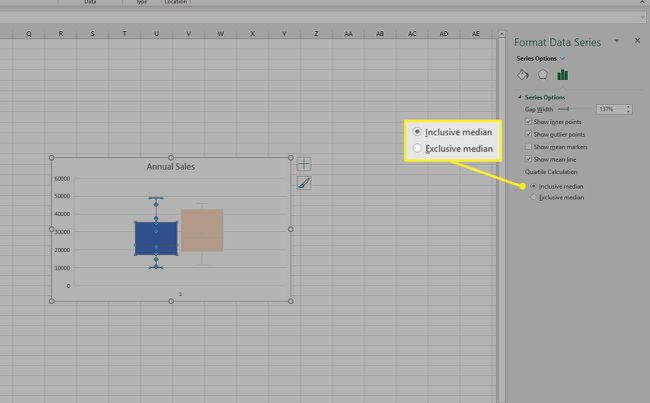
Seleziona la casella successiva nel grafico per personalizzarla nel Formato serie di dati riquadro e ripetere per tutte le caselle rimanenti.
Modifica o cambia l'aspetto della scatola e del Whisper Plot
Per apportare modifiche all'aspetto del grafico a scatola e a baffi, seleziona un'area del grafico e quindi scegli Progettazione di grafici o Strumenti di progettazione sul Strumenti del grafico scheda, a seconda della versione di Excel in uso.
Modifica fattori come il layout, lo stile o i colori del grafico utilizzando gli stessi metodi descritti sopra.

